Wenn du dich jemals an einem Livestream versucht hast, wirst du wissen, dass Software wie OBS im Moment der Marktführer der Live-Übertragungsbranche ist. Das Elgato Stream Deck unterstützt dich beim Managen des Streams, sodass du nicht ständig zwischen den Programmen hin und her switchen musst. Der Content Manager hat aber auch noch andere Anwendungsmöglichkeiten, mit denen du es mehr oder weniger zweckentfremden kannst.
Die extra Tastatur
Das kleine Gerät hat zwar nur 15 physische Tasten, diese können aber als Ordner eingestellt werden. So hast du effektiv 210 belegbare Tasten für Funktionen und 15 Back-Buttons. Diese Funktionen umfassen alles von einem Kamerawechsel bis hin zum voreigestellten Tweet. Aber auch Programmstarts und Befehle im Programm sind ausführbar. So kannst du z.B. eine Tastenkombination, die normalerweise vier Tasten benötigt, auf eine einzige festlegen. Hinzu kommt, dass das Elgato Stream Deck sehr kompakt im Vergleich zu einer richtigen Tastatur ist. Somit hast du Platzersparnis und Effektivität in einem.

Das Numpad auf Steroide
Die Knöpfe auf dem Stream Deck haben Displays, die du individuell einstellen kannst. So siehst du auch, was diese Taste macht. Außerdem kannst du das Icon, welches dargestellt wird, selbst festlegen. Neben dem Icon-Customizer von Elgato hast du aber auch die Möglichkeit, deine eigenen Bilder ins Programm zu laden.
Die Tasten kannst du auch mit Schrift versehen, falls du doch mal die Funktion vergisst. Außerdem kannst du die Helligkeit der Tasten einstellen, weil diese ja Displays sind. Wenn du wie Tasten nicht alle einstellen willst, gibt es die Möglichkeit, ein Tastenlayout aus der Community herunterzuladen. Genauso kannst du aber auch dein Layout teilen.
Das Elgato Stream Deck ist voll kompatibel mit der Live-
stream Software OBS. Das heißt, dass du Shortcuts direkt ins Programm hinein erstellen kannst. So musst du nicht immer Alt-Tabben, um irgendwas in OBS oder XSplit zu verändern.
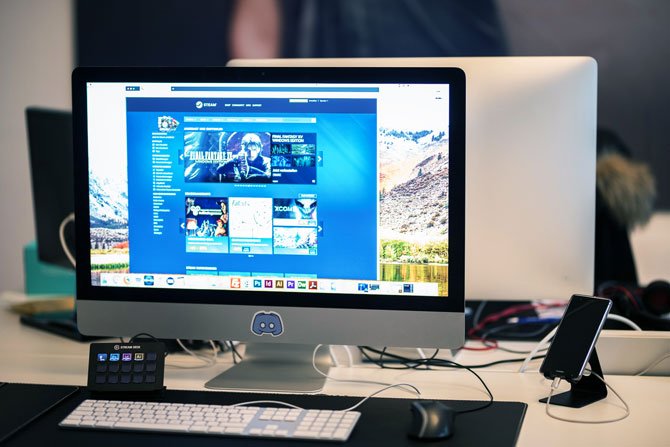
Für die Streamer-Jugend
Das Gerät ist kinderleicht eingerichtet. Wir haben nicht einmal eine Minute gebraucht „and it just works“. Lade dir einfach die Software runter, und die eine Taste, die bereits voreingestellt ist, bringt dich zur Tutorial-Seite von Elgato. Der Rest ist Drag&Drop. Das eigentlich Schwere an der ganzen Geschichte ist die OBS-Software.
In diese musst du dich erst einmal hineinfuchsen. Wenn du das gemacht hast, ist der Rest wieder ein Kinderspiel, da das Elgato Stream Deck mit OBS direkt kommuniziert.
So kannst du z.B. zwischen ganzen Szenenbildern hin- und herspringen und musst nicht mitten im Stream anfangen, etwas zu bearbeiten. Du musst mal eben (mit dem Hund rausgehen)? Hau auf die Taste, und der „brb“ Modus (be right back) ist aktiviert. Oder du belegst die Tasten mit Shortcuts aus Programmen oder Games. Um den Desktop freizuhalten, eignet sich das Gerät übrigens auch. Du legst dir alle Programme auf die Tasten des Stream Decks und du siehst endlich dein Wallpaper wieder.

Das Elgato Stream Deck – Unser Fazit
Ein abolutes Must-Have für jeden Streamer und Content Creator, ein nettes Gimmick für den Otto Normal-User und nicht zu gebrauchen für den Technik-Legastheniker. Das Deck kommt mit coolen kleinen Extras, wie einem Ständer für einen anpassbaren Winkel. Der einzige Minuspunkt, den wir feststellen konnten, ist die Kabellänge des Geräts. Für uns hat sie jedoch ausgereicht, gerade so.
Das Elgato Stream Deck ist eines dieser coolen Dinge, von denen du nie wusstest, dass du sie immer haben wolltest.
Fotos: Elgato Presse; Ajouré Men Redaktion
Amazon: Affiliate-Link - mehr Infos / Letzte Aktualisierung am 27.11.2025 / Bilder der Amazon Product Advertising API


